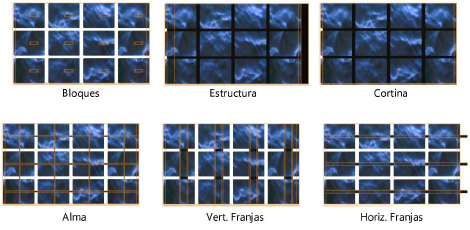Inserción de pantallas LED
Inserción de pantallas LED
|
Modo |
Herramienta |
Conjunto de herramientas |
|
Consulte los modos en el tema La herramienta Inserción de símbolo. |
Pantalla LED |
Diseño de eventos |
El objeto de diodo emisor de luz (LED) simula una variedad de pantallas LED de baja resolución en conjuntos de estructuras de base.

Pasos para insertar pantallas LED o un conjunto de ellas:
Pulse la herramienta y los modos de inserción.
Haga clic para colocar el objeto en el dibujo y vuelva a hacer clic para establecer el giro. Se abre un cuadro de diálogo de propiedades la primera vez que use la herramienta en un archivo. Defina los parámetros predeterminados. Luego puede editar estos parámetros en la paleta Información del objeto.
Pulse aquí para mostrar u ocultar los parámetros.Pulse aquí para mostrar u ocultar los parámetros.
|
Parámetro |
Descripción |
|
Forma de módulo |
Escoja la forma de los módulos de pantalla en el conjunto.
|
|
Mosaico plano |
Crea módulos rectangulares. |
|
Mosaico con lámina protectora |
Crea módulos rectangulares cubiertos de láminas protectoras escarchadas. |
|
Disco plano |
Crea módulos redondos. |
|
Disco con lámina protectora |
Crea módulos redondos cubiertos de láminas protectoras escarchadas. |
|
Cilindro |
Crea módulos cilíndricos. |
|
Cúpula |
Crea módulos con forma de cúpula. |
|
Ancho |
Especifica el ancho de cada módulo del conjunto. |
|
Altura |
En el caso de conjuntos en mosaico, define la altura (longitud) de cada módulo del conjunto. |
|
Profundidad de la lámina protectora |
En el caso de conjuntos con lámina protectora escarchada, define la profundidad de la lámina protectora de cada módulo. |
|
Orientación del cilindro |
En el caso de los conjuntos de cilindros, indica si los cilindros tendrán una orientación vertical u horizontal. |
|
Longitud |
En el caso de los conjuntos de cilindros, define la longitud de uno de los módulos cilíndricos. |
|
Construir conjunto según |
|
|
Espaciado y cuentas de módulos |
Establece el tamaño de todo el armado de pantallas LED en función del número de módulos especificado en las direcciones horizontal y vertical, así como de la distancia de espaciado horizontal y vertical establecida entre los módulos. |
|
Cotas generales y espaciado |
Establece el tamaño de todo el conjunto de pantallas LED en función del ancho y la altura indicadas del conjunto, así como del espaciado horizontal y vertical entre los módulos; la cuenta de la pantalla se calcula de manera automática. |
|
Cotas generales y cuentas de módulos |
Establece el tamaño de todo el conjunto de pantallas LED en función del ancho y la altura indicadas del conjunto, así como del número de módulos especificado en las direcciones horizontal y vertical; el espaciado se calcula de manera automática. |
|
Ancho y altura del conjunto |
Especifica el ancho y la altura de todo el conjunto de pantallas LED si el conjunto se basa en las dimensiones generales. |
|
Espaciado horizontal/vertical |
Especifica el espaciado entre los módulos en las direcciones horizontal y vertical si el conjunto se basa en los parámetros de espaciado. |
|
Recuento horiz./vert. |
Especifica el número de módulos en las direcciones horizontal y vertical si el conjunto se basa en los totales de módulos. |
|
Módulo total |
Muestra el número total calculado de los módulos del conjunto. |
|
Ancho/altura (calc.) |
Muestra el ancho y la altura calculados del conjunto si el total y el espaciado de los módulos así lo determina. |
|
Espaciado horiz./vert. (calc.) |
Muestra el espaciado calculado de los módulos en las direcciones horizontal y vertical si las dimensione generales y los totales de módulos determinan el conjunto. |
|
Recuento horizontal/vertical (calc.) |
Muestra el número total de módulos en las direcciones horizontal y vertical si el tamaño del conjunto está determinado por las dimensiones generales y el espaciado de los módulos. |
|
Píxeles por módulo horiz./vert. |
Especifica el número de píxeles horizontales o verticales para cada módulo (solo con fines de cálculos; no afecta la presentación del módulo). |
|
Tamaño del conjunto en píxeles |
Muestra el número total de píxeles para todo el conjunto de pantallas LED. |
|
Aspecto del conjunto |
Especifica la proporción de aspecto del conjunto. |
|
Estructura de base |
Seleccione una estructura de base para el conjunto. Para modificar la apariencia de la estructura, escoja Piezas del conjunto LED para clase y edite la clase para estructuras.
|
|
Bloques |
Crea una estructura de bases de bloques individuales para cada módulo. |
|
Estructura |
Crea una sola estructura para todo el conjunto. |
|
Cortina |
Crea un solo fondo para el conjunto. |
|
Alma |
Crea una estructura entramada detrás de los módulos. |
|
Vert. Franjas |
Fija los módulos LED en columnas verticales. |
|
Horiz. Franjas |
Fija los módulos LED en filas horizontales. |
|
Ninguno |
No crea una estructura de base para el conjunto, sino que muestra solo los módulos LED. |
|
Ancho de base |
Especifica el ancho de los bloques, las rayas verticales u horizontales, o la estructura completa. |
|
Altura de base |
Especifica la altura de los bloques, las rayas verticales u horizontales, o la estructura completa. |
|
Profundidad de base |
Especifica la profundidad de los bloques, las rayas verticales u horizontales, o la estructura completa. |
|
Inserción horizontal |
Establece la distancia horizontal (margen) entre el borde horizontal de la estructura de base y el conjunto. |
|
Inserción vertical |
Establece la distancia vertical (margen) entre el borde vertical de la estructura de base y el conjunto. |
|
Ancho de plisado |
En el caso de estructuras de telones o alma, especifica el ancho del plisado del telón (2D solo para estructuras de alma). |
|
Profundidad de plisado |
En el caso de estructuras de telones o alma, especifica la profundidad del plisado del telón (2D solo para estructuras de alma). |
|
Ancho de entramado |
En el caso de estructuras de alma, establece el ancho de los segmentos de alma de conexión. |
|
Inclinación |
Especifica el ángulo de inclinación del conjunto de pantallas. |
|
Simple 3D |
Crea un único polígono 3D texturado para representar los módulos de pantalla; esto acelera el renderizado cuando cada módulo no necesita mostrarse de manera individual. |
|
Editar imagen del conjunto |
Abre el cuadro de diálogo Editar imagen de pantalla. |
|
Imagen del conjunto |
Muestra el nombre de la imagen de pantalla actual. |
|
Vatios |
Introduzca la potencia requerida para cálculos e informes de consumo de energía. |
|
Nota |
El parámetro agrega una nota que puede colocar en el dibujo con las Opciones de texto. |
|
Opciones de texto |
Abre el cuadro de diálogo Opciones de texto para permitir la presentación y dar formato al texto de etiquetas. |
|
Posiciones de texto predeterminadas |
Restaura las etiquetas de texto a sus posiciones predeterminadas. |
|
Abre el cuadro de diálogo Clases para especificar nombre de clases para las diferentes partes de la pantalla LED. Esto permite que partes de la pantalla LED se establezcan como visibles, invisibles o queden atenuadas. Use la clase estándar, escoja una clase de la lista de clases presente en el dibujo o cree una nueva. Seleccione <Clase de pantalla LED> para colocar el elemento pantalla LED en la misma clase que la pantalla LED. Prefijo de clase: especifica una convención de nomenclatura predeterminada y optativa aplicable a las clases de raíz para todas las partes de pantalla LED. Pulse Asignar clases predeterminadas con el prefijo para comenzar todos los nombres de clase para pantalla LED con el prefijo, así puede ordenarlos colectivamente. Asignar clases predeterminadas con el prefijo: define los nombres de clase para todos los elementos de pantalla LED conforme a la convención de nomenclatura mediante el Prefijo de clase, si lo hay. Elementos de pantalla LED: especifica la convención de nomenclatura aplicable a las clases para cada parte de la pantalla LED; los nombres de clase aquí ilustrados se aplican a los elementos. |
|
|
Actualizar |
Actualiza el objeto cuando se han hecho cambios a los parámetros de la paleta Información del objeto. |
|
Información de carga |
Se considera la pantalla LED carga distribuida en los cálculos Braceworks. Si inserta la pantalla en sentido paralelo a un objeto de montaje, se la considera carga sobre esa estructura. Información de carga es usada para cálculos e informes Braceworks (se necesita Braceworks). |
|
Incluir en cálculos (se necesita Braceworks) |
Incluye la pantalla LED en cálculos Braceworks; anular la selección para que el objeto no participe en cálculos estructurales. |
|
Nombre de grupo de carga |
La categoría de carga siempre es Video para objetos de pantalla LED. |
|
Identificador de carga |
Indique un identificador único para la carga como dato informativo en los informes. |
|
Nombre de carga |
El parámetro identifica el objeto en los cálculos de carga. |
|
Peso distribuido |
Indique el peso distribuido de la pantalla LED; los cambios que aquí haga también afectarán el valor de Peso total. |
|
Peso total |
Introduzca el peso total del objeto. |